동영상 자르기 Windows 에선 이렇게 ✂️

동영상 녹화·다운로드해서 소장하는 경우
이 부분은 잘라내고 싶은데...
이 부분만 따로 간직하고 싶은데...
단순히 자르는 기능만 있으면 되는데 뭐 없을까?
있습니다! 윈도우 사용자라면 본문의 '동영상 자르기' 과정을 따라해 보세요.
동영상 자르기
전문적인 동영상 편집을 하는 것도 아니고 복잡한 동영상 편집 프로그램을 들여다 보지 않아도 되고 저의 경우에는 딱 들어맞는 해결책이었습니다. 한번 해보세요. 제가 경험해본 바로는 화질이 떨어지지도 않으며 길이가 긴 동영상도 문제없이 잘 되었습니다.


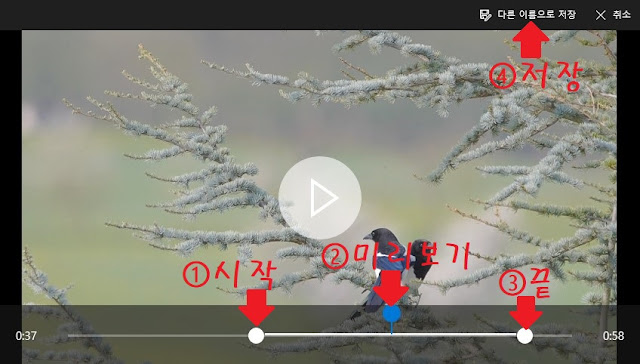
댓글
댓글 쓰기